LabVIEW86生成EXE文件的步骤解决含NIreport问题Word文档下载推荐.docx
《LabVIEW86生成EXE文件的步骤解决含NIreport问题Word文档下载推荐.docx》由会员分享,可在线阅读,更多相关《LabVIEW86生成EXE文件的步骤解决含NIreport问题Word文档下载推荐.docx(10页珍藏版)》请在冰豆网上搜索。
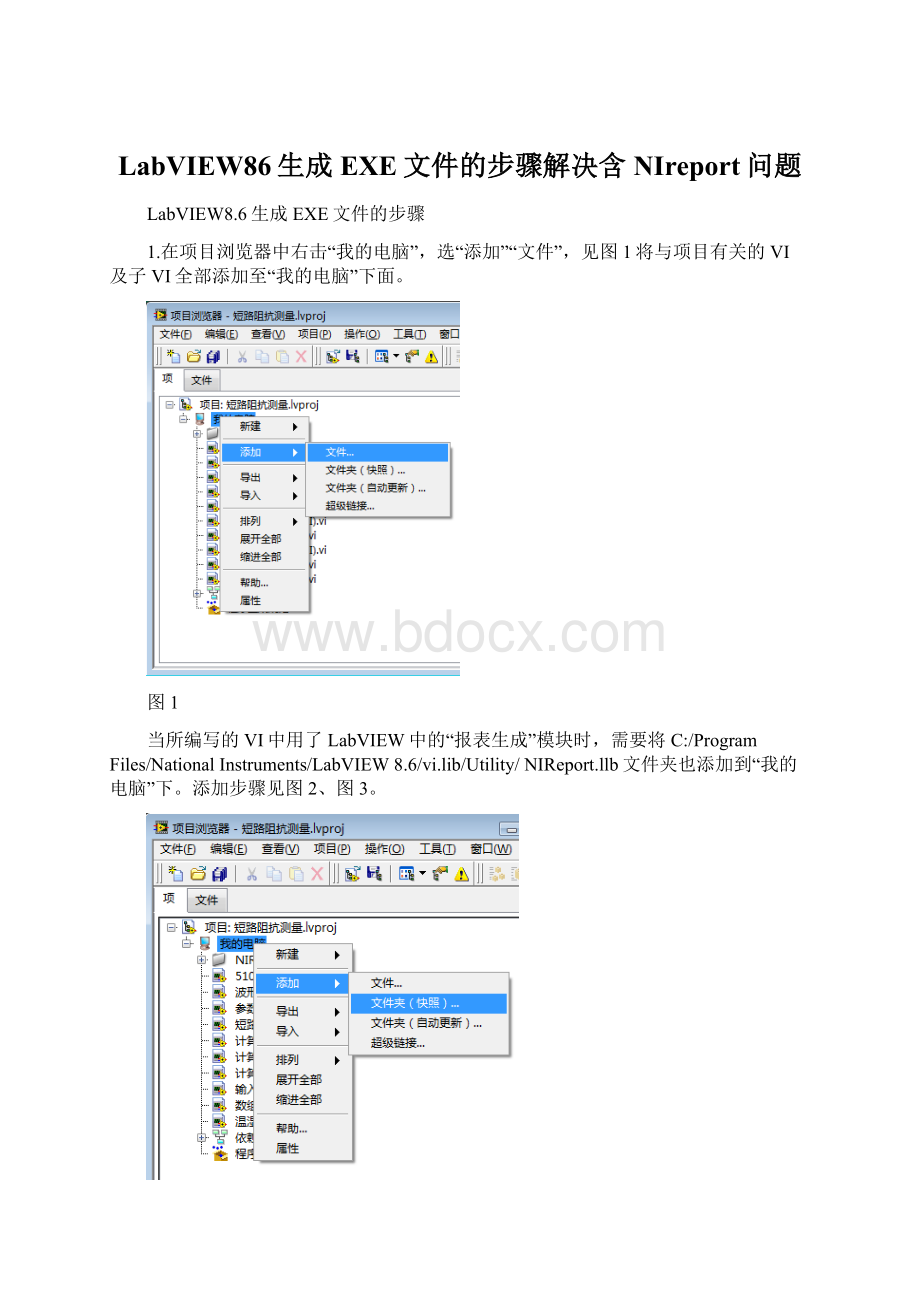
/ProgramFiles/NationalInstruments/LabVIEW8.6/vi.lib/Utility/NIReport.llb文件夹也添加到“我的电脑”下。
添加步骤见图2、图3。
图2
图3
添加时可能会出现如图4所示的警告,不要管它。
图4
添加NIReport.llb后应如图5所示。
图5
点击NIReport.llb文件夹左边的+号可能会了现如图6所示的冲突。
图6
右击显示的“冲突”选“解决冲突”,会出现图7所示的对话框。
图7
点击“使用所选项”,在冲突框中应显示“不存在冲突项”,关闭冲突对话框。
2.右击项目浏览器下端的“程序生成规范”,选“新建”“应用程序EXE”。
将出现如图8所示的对话框。
下面分别说明图8左边类别框中各项的功能及设置要点。
图8
1)信息:
在右边的“信息”设置框中的各项设置很容易看懂,不详细介绍。
2)源文件:
在右边的“源文件”设置框的“项目文件”框中显示的是项目中的所有文件,将项目中的主VI用上边一个向右的箭头将其添加到右边的“启动VI”框中。
将NIReport.llb文件夹用下边一个向右的箭头将其添加到右边的“始终包括”框中。
完成后的情况应类似图9。
图9
3)目标:
设置文件的目标路径。
4)源文件设置:
一般不管,采用其默认设置。
5)图标:
设备生成EXE文件后的快捷图标样式。
6)高级:
一般不管它
7)附加排除项:
一般采用默认设置
8)版本信息:
随便
9)运行时语言:
10)预览:
点击右边的“生成预览”,将显示生成文件及警告栏,见图10。
图10
对警告栏中的警告应查明原因,否则生成的EXE文件可能会运行不正常。
如果仅显示图10所示的警告则不要管它,这是使用了LabVIEW中“报表生成”模块的原因,对该项警告前面已经解决(即将C:
/ProgramFiles/NationalInstruments/LabVIEW8.6/vi.lib/Utility/NIReport.llb添加到“源文件设置”右边的“始终包括”栏中)。
3.在“预览”正常后,点击图10中下面的“生成”,将出现如图11所示的文件生成框。
图11
等待生成过程结束后,点击“完成”。
在前面设置的目标路径中应该有生成的EXE文件,运行该文件,检查运行是否正常。